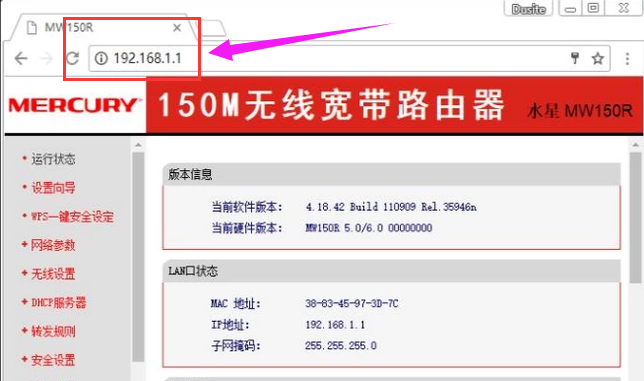水星路由器设置,小编教你水星无线路由器如何设置
- 时间:2024年08月04日 08:32:23 来源:魔法猪系统重装大师官网 人气:6602
路由器是一种计算机网络设备,它能将数据包通过一个个网络传送至目的地,这个过程称为路由。很多人宽带安装的人安装好以后就都不动,好多人还不了解怎么对水星路由器进行设置,下面,小编给大家分享水星无线路由器的设置经验。
水星无线路由器也是现在主流的路由器之一,现在主流路由器还有tp、dp、腾达、网件等,大家的质量做工都得到一部分用户的认可,软件做的还算可以。不过对于新上手一台路由器,很多用户都不知道怎么设置等问题。下面,小编给大家介绍设置水星无线路由器的步骤。
水星无线路由器如何设置
浏览器输入“192.168.1.1”进行登陆,用户和密码为“admin”。

水星图-1
打开“设置向导”,点击“下一步”。

无线路由器图-2
点击“下一步”。

路由器图-3
等待系统进行检测。

设置路由器图-4
输入“上网账号”和“上网口令”,点击“下一步”。

设置路由器图-5
在“SSID”栏输入WIFI名称。

路由器图-6
在“PSK密码”一栏输入WIFI密码。

无线路由器图-7
点击“重启”。

无线路由器图-8
点击“确定”。

无线路由器图-9
重启完成后进行使用即可。

水星图-10
以上就是水星无线路由器的设置经验。
路由器,设置路由器,水星,无线路由器
上一篇:路由器桥接,小编教你路由器怎么连接电脑
下一篇:返回列表